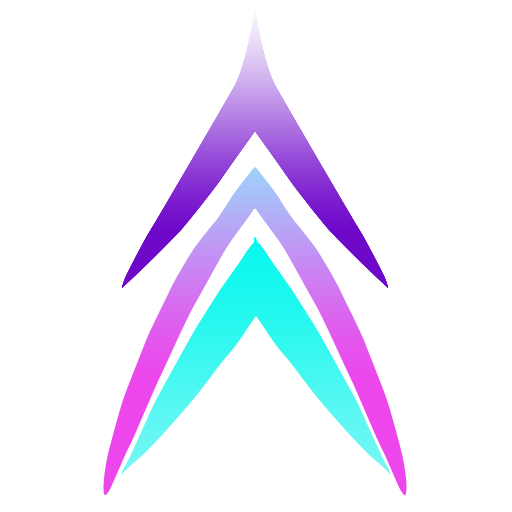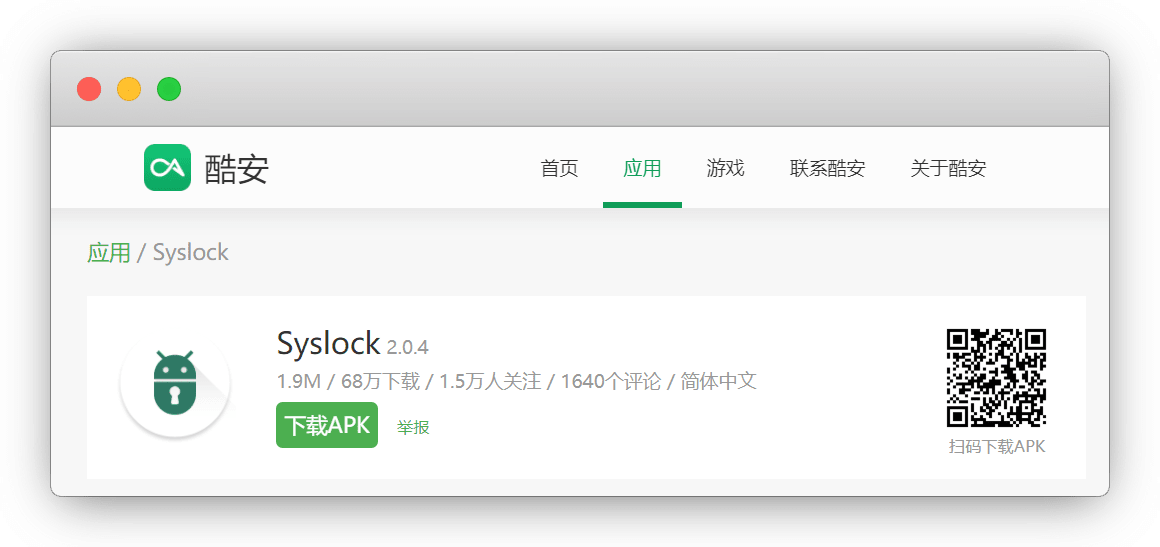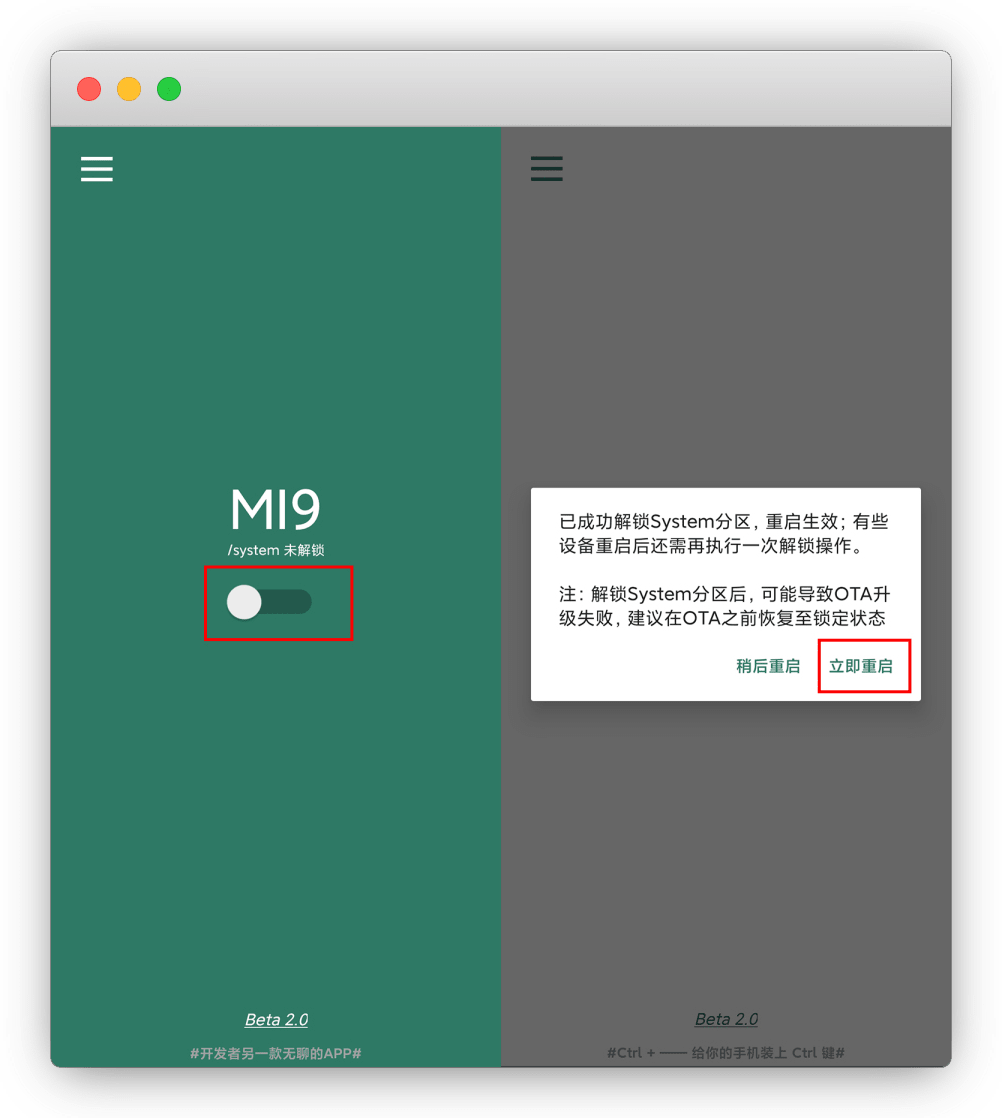Reqable抓包工具的使用
更新时间: 3/26/2025
简介
一款跨平台的HTTP/HTTPS抓包工具,前身是 HttpCanary (小黄鸟)
仓库:https://github.com/reqable/reqable-app
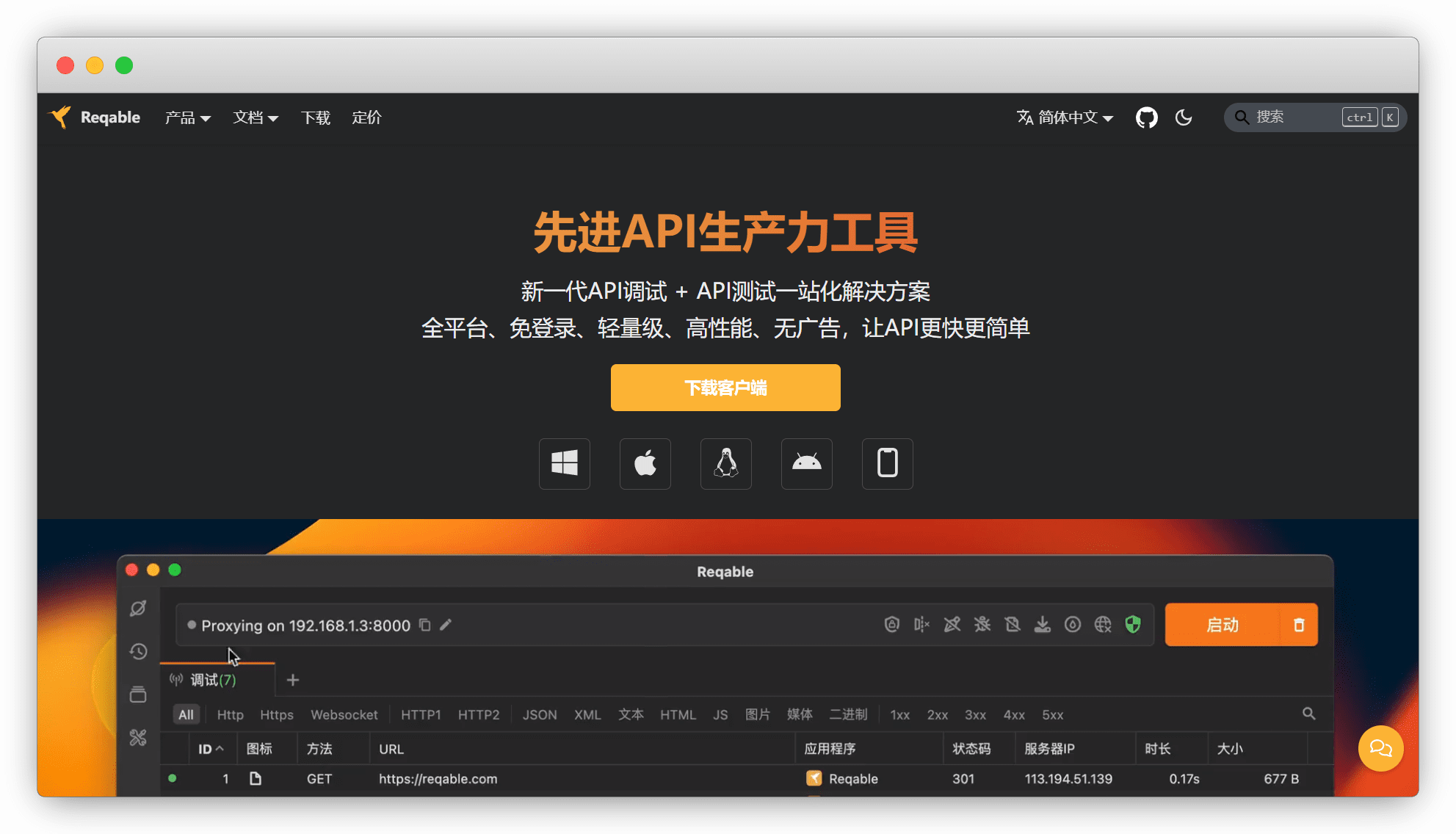
安装
iOS端安装
在 AppStore 搜索下载并安装:Reqable
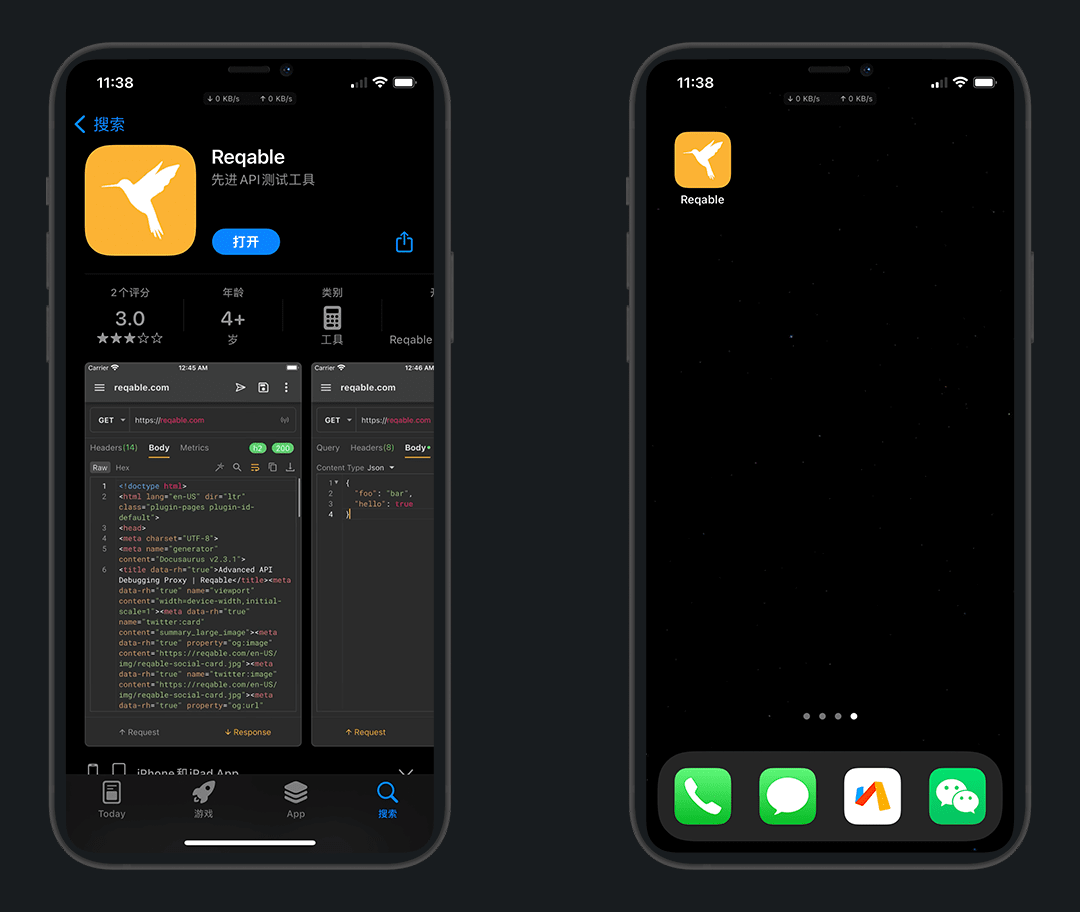
这里我不用电脑,就选择 独立模式,进入界面后点左上角三横 ≡
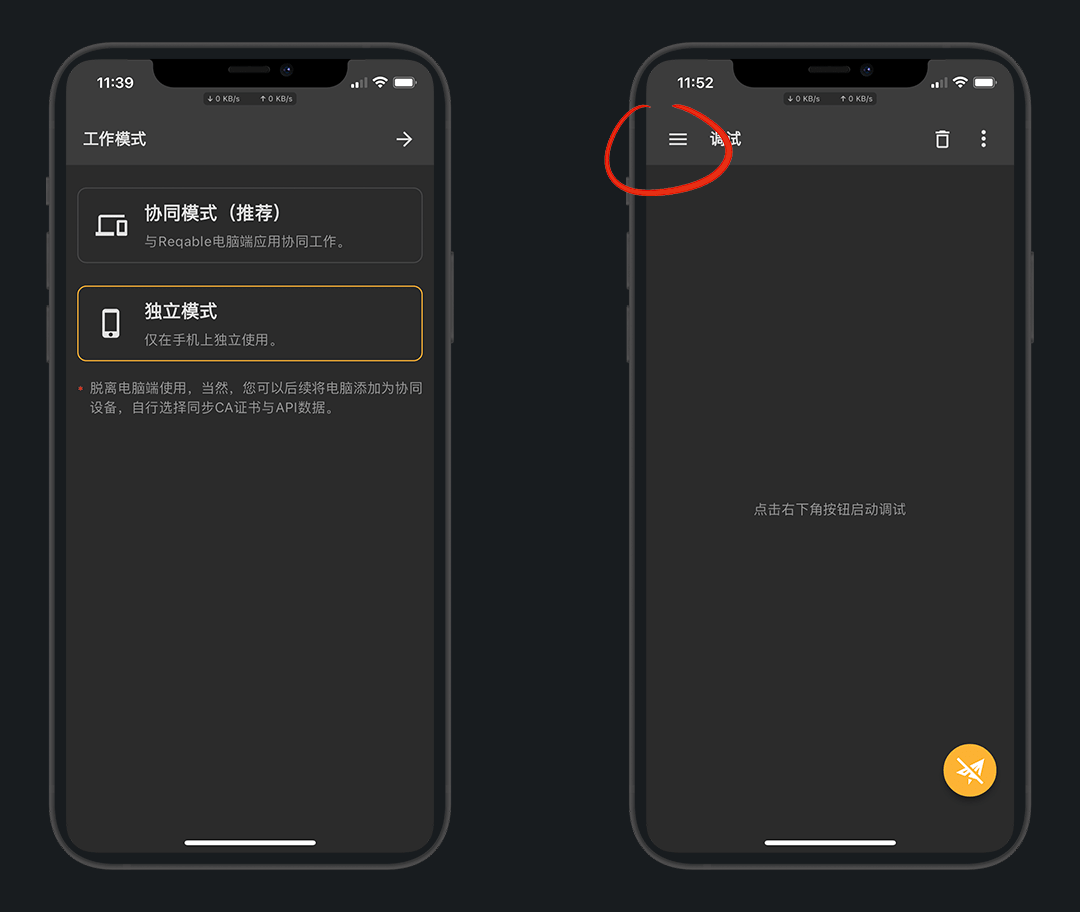
证书管理 - 安装根证书到手机
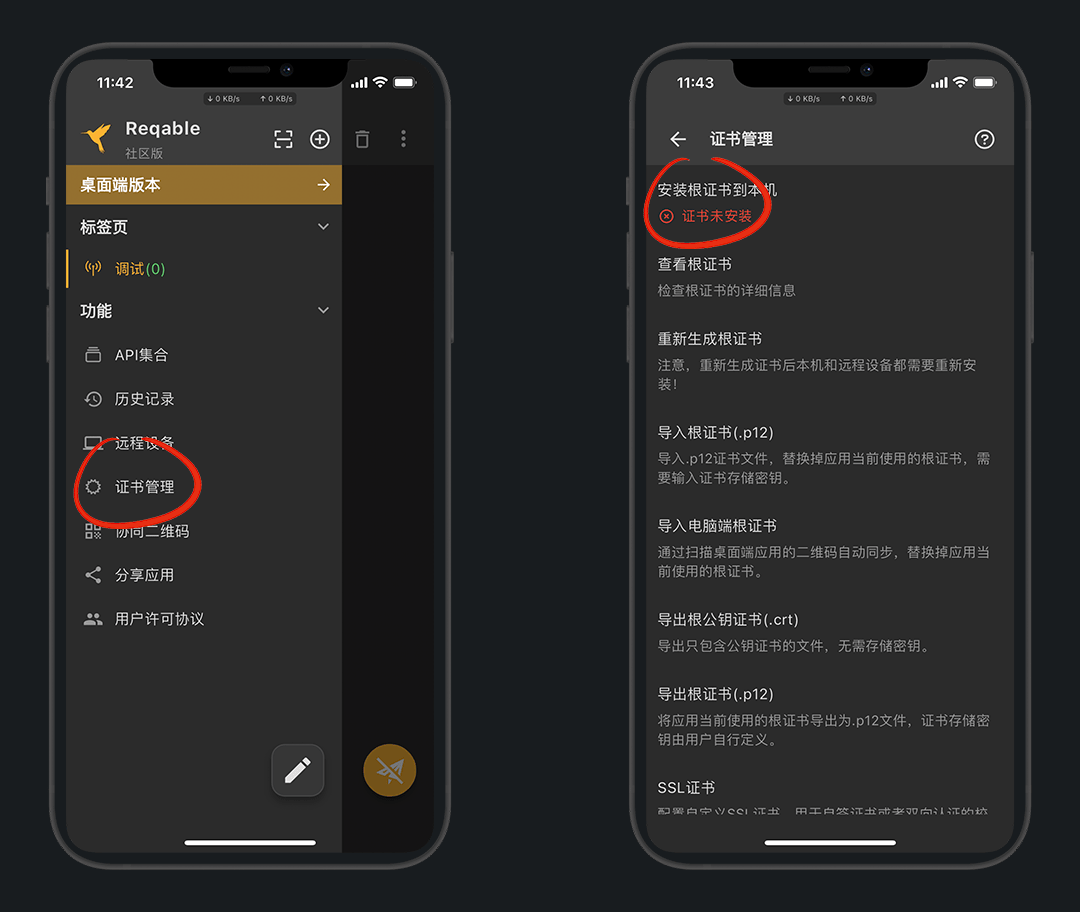
按照教程,点击 下载 ,完成
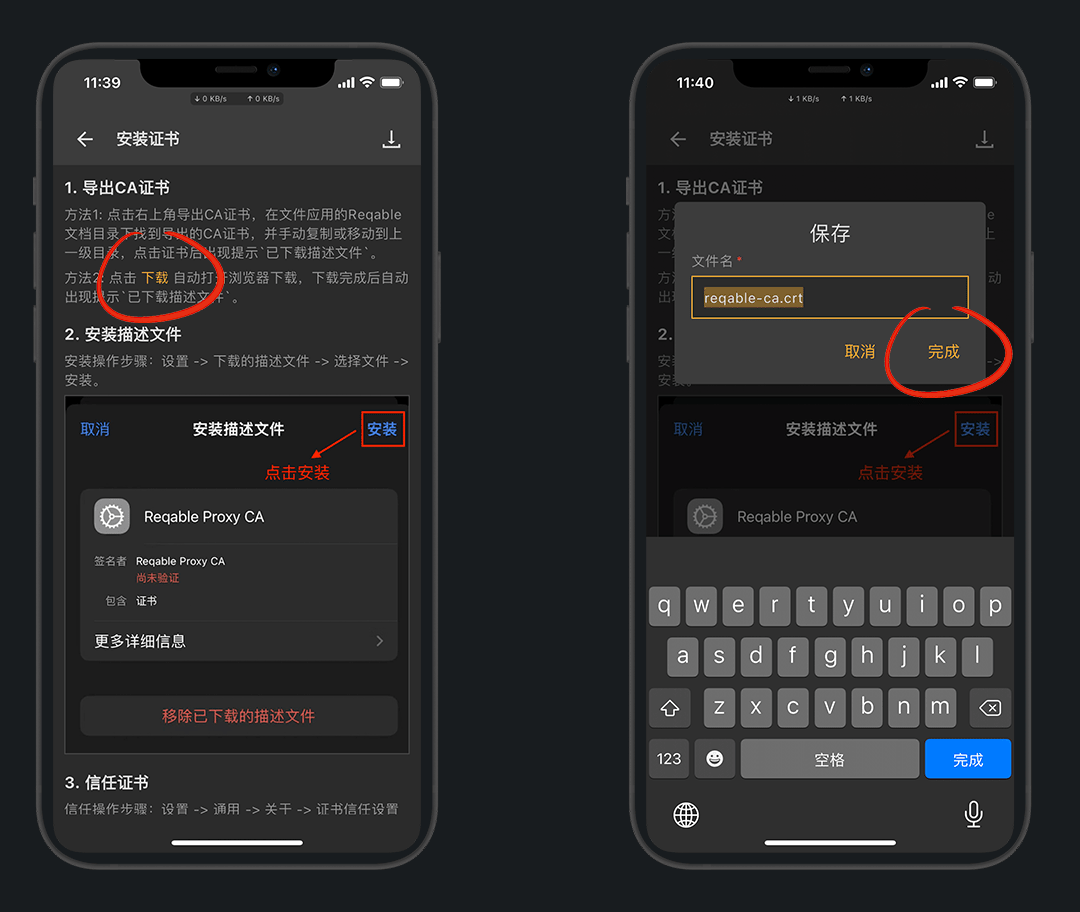
跳转到Safari浏览器,下载描述文件
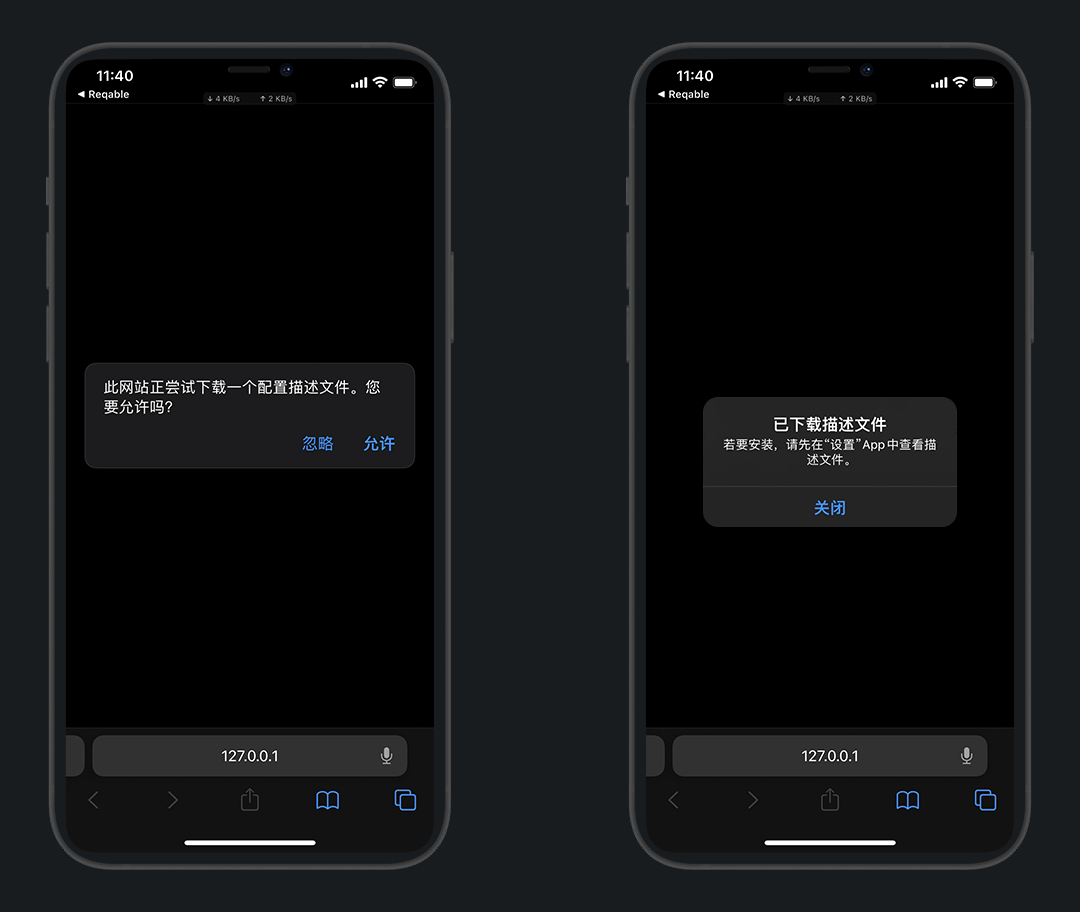
设置 - 已下载描述文件 - 安装
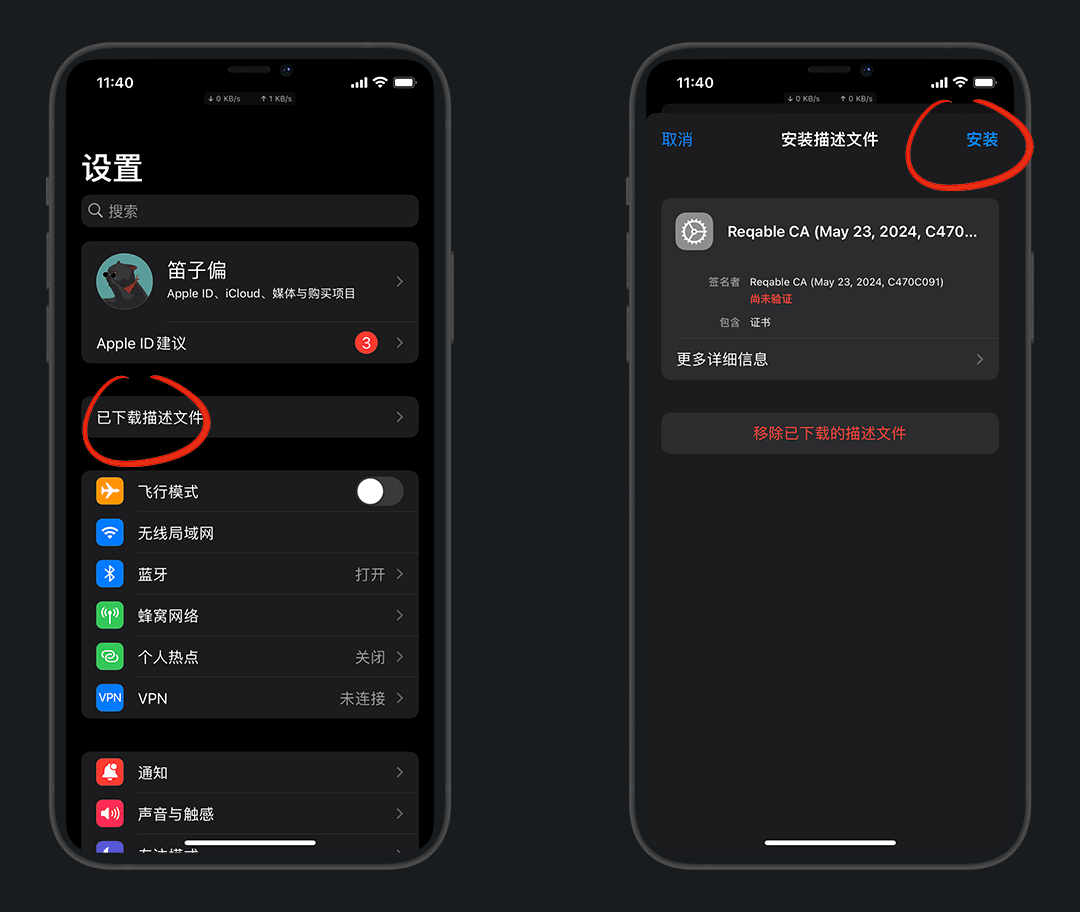
显示已验证就是安装完成了
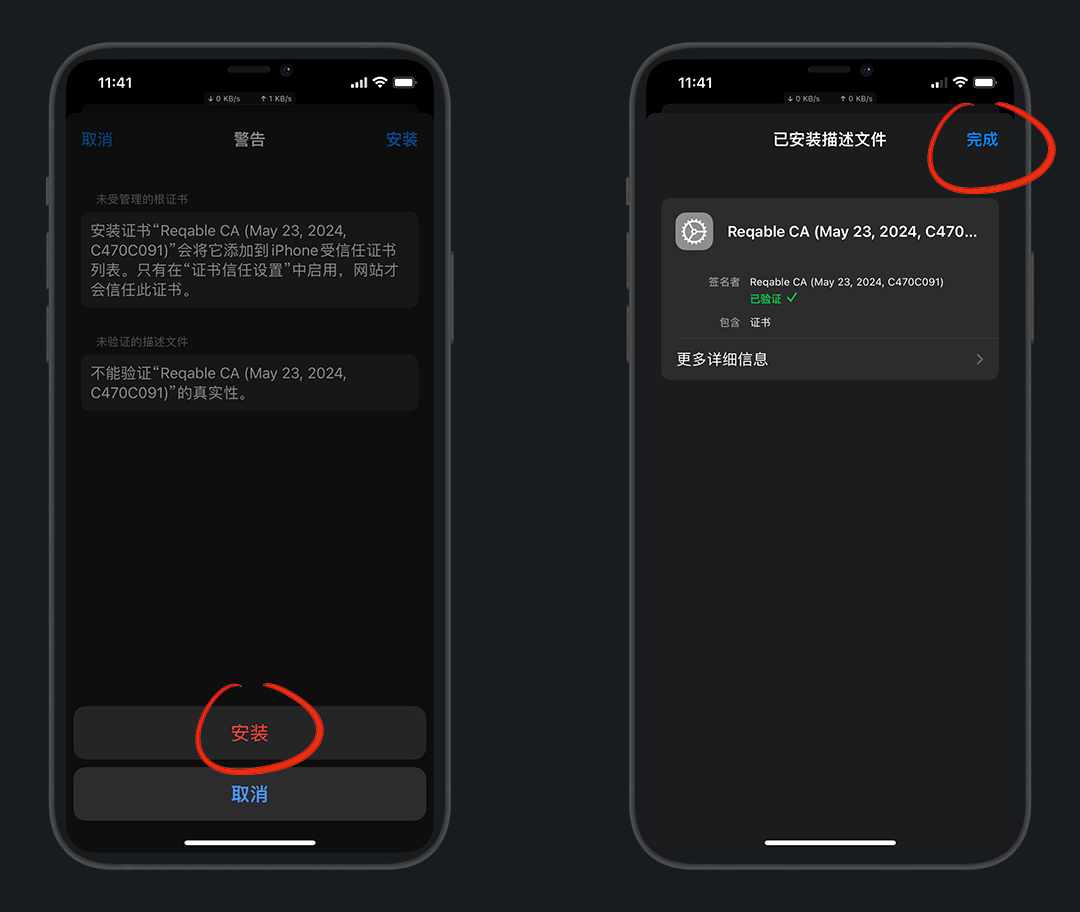
设置 - 通用 - 关于本机 - 证书信任设置
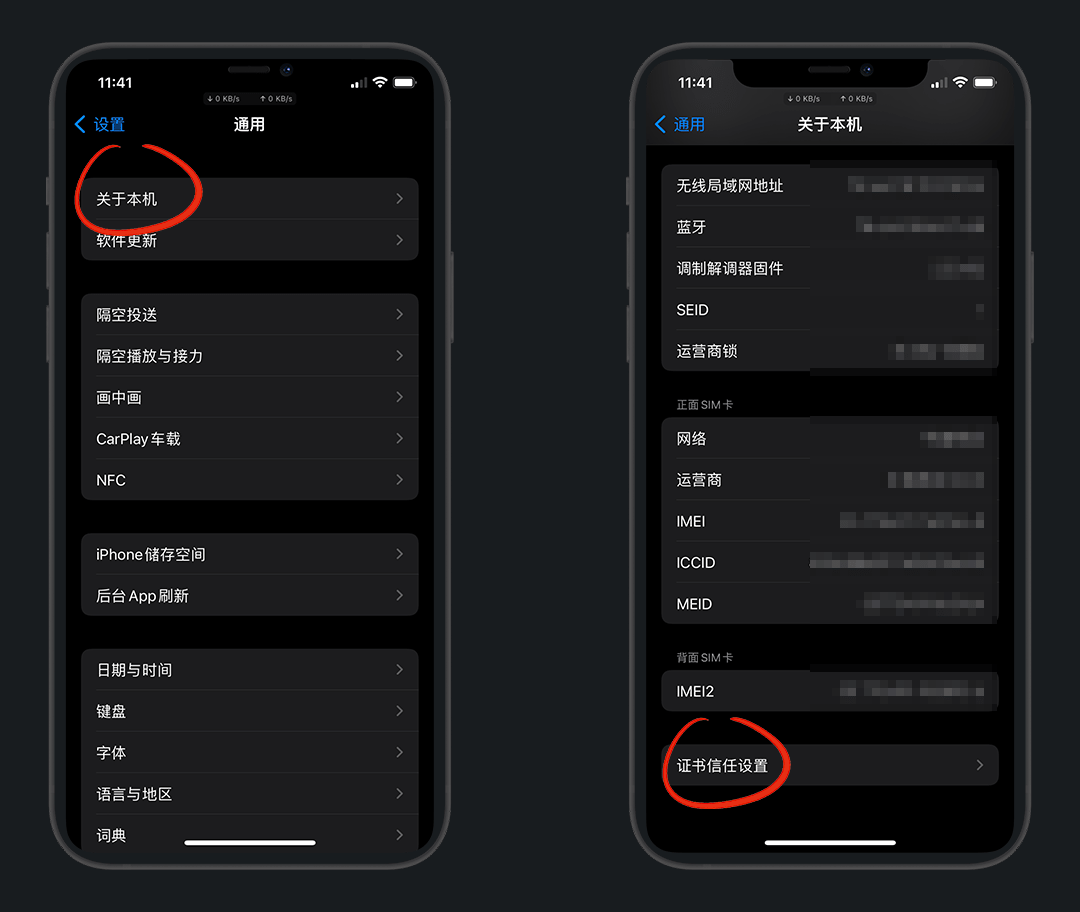
打开 Reqbale 信任开关即可,回到Reqbale就能看到证书已安装
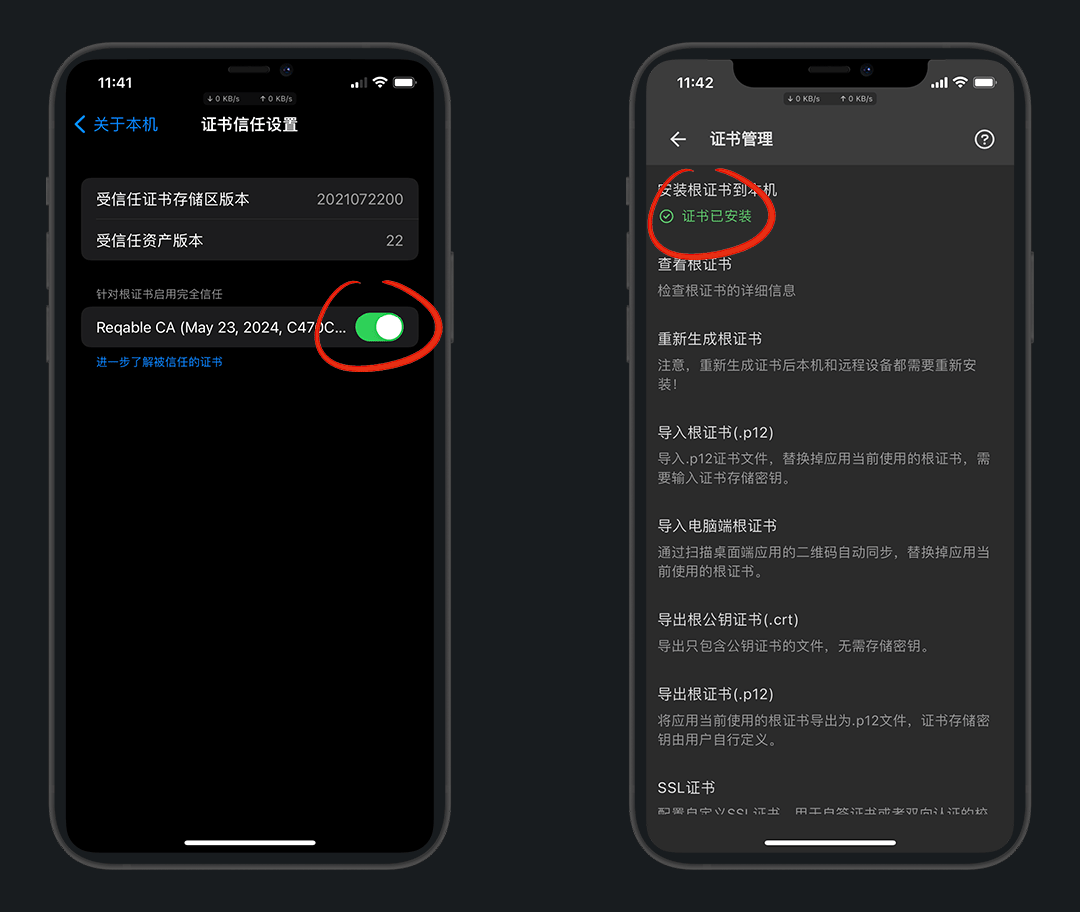
Android端安装
手机打开 官网 ,下载客户端,我这里选择v8版
不知道下载哪个?
universal:64/32位手机通用版
arm64-v8a:64位处理器,常见于市面主流手机
armeabi-v7a:32位处理器,常见于老旧款手机
x86_64:64位处理器,常见于平板
x86:32位处理器,常见于平板和模拟器
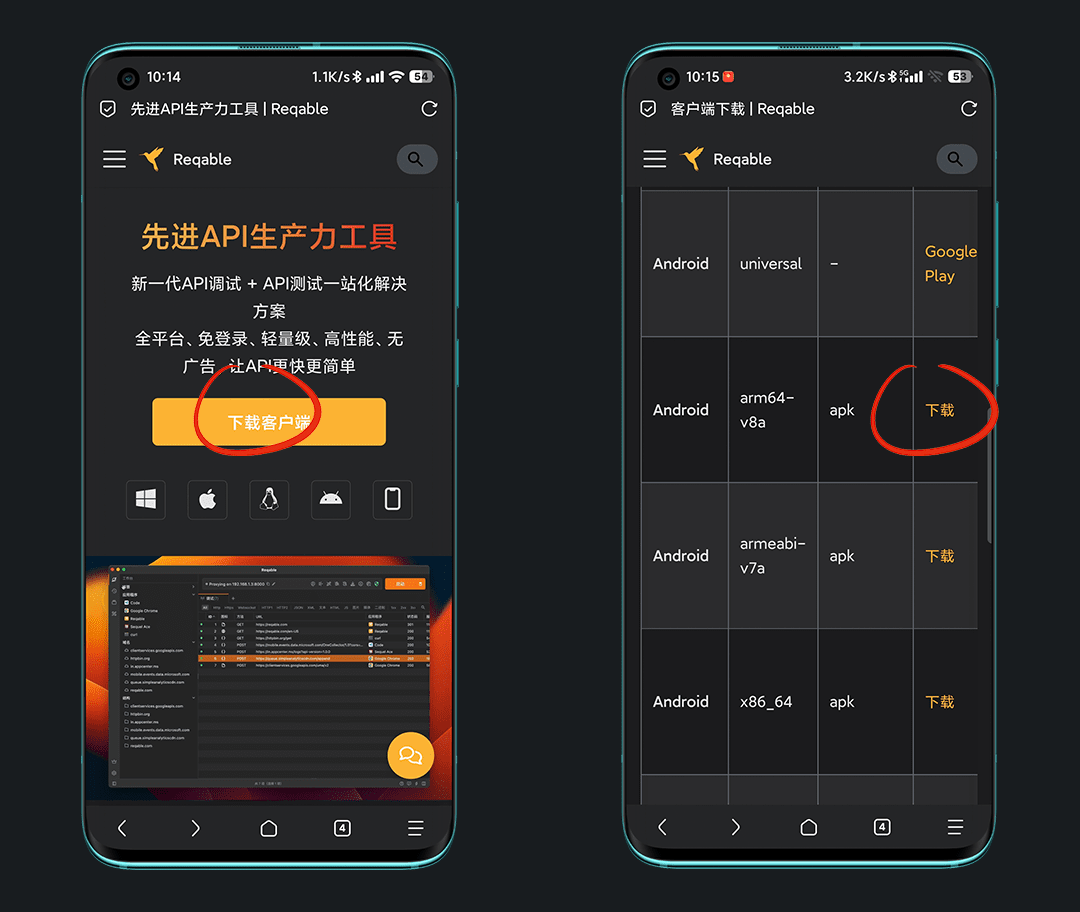
下载完成后,我选择 独立模式 ,需要电脑一起使用请选择协同模式
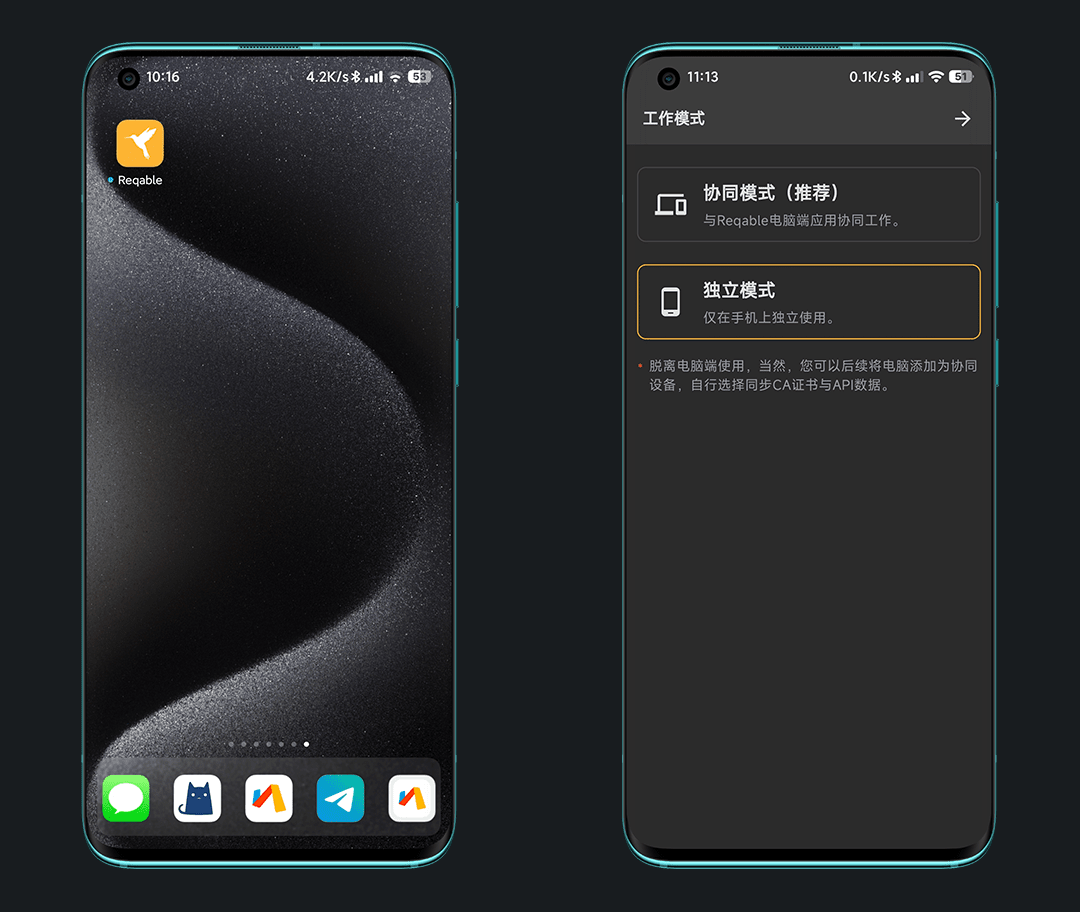
进入APP提示需要安装Reqable辅助服务,点查看,下载
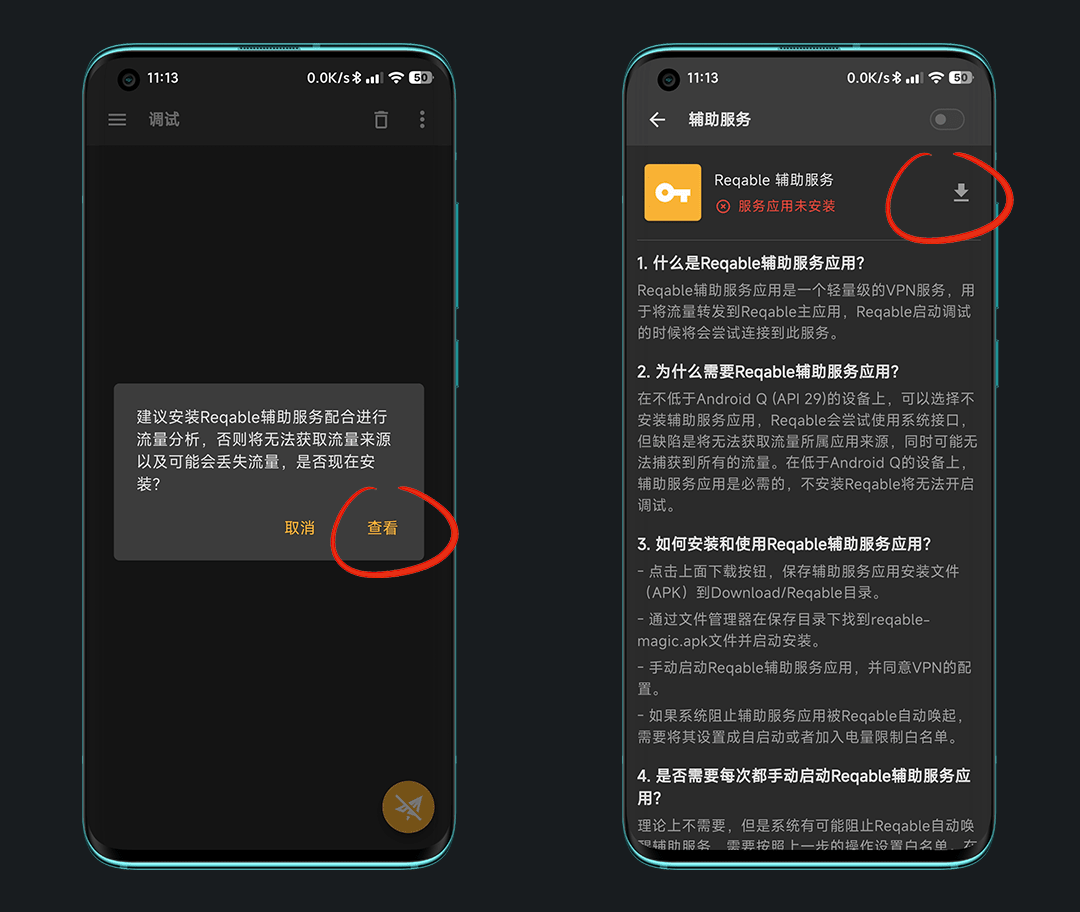
完成后会提示下载目录,一般默认 Download - Reqable
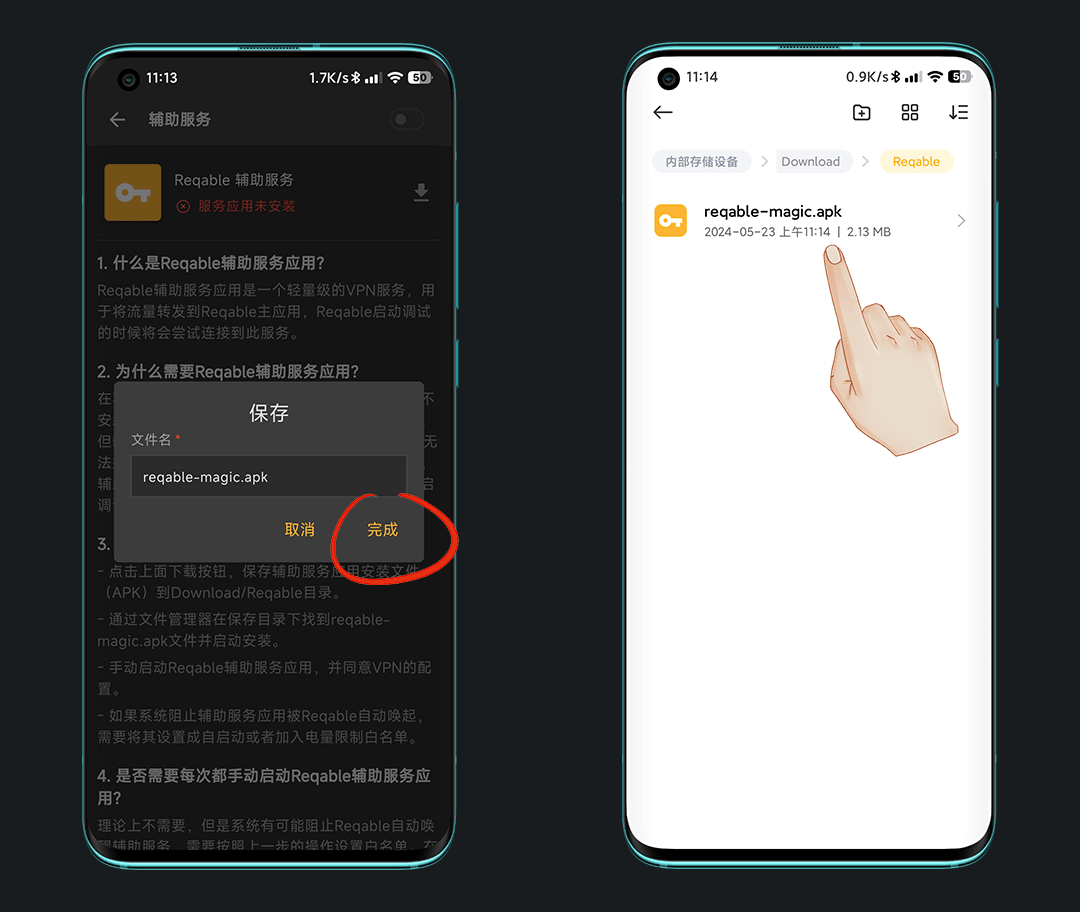
安装辅助服务后打开
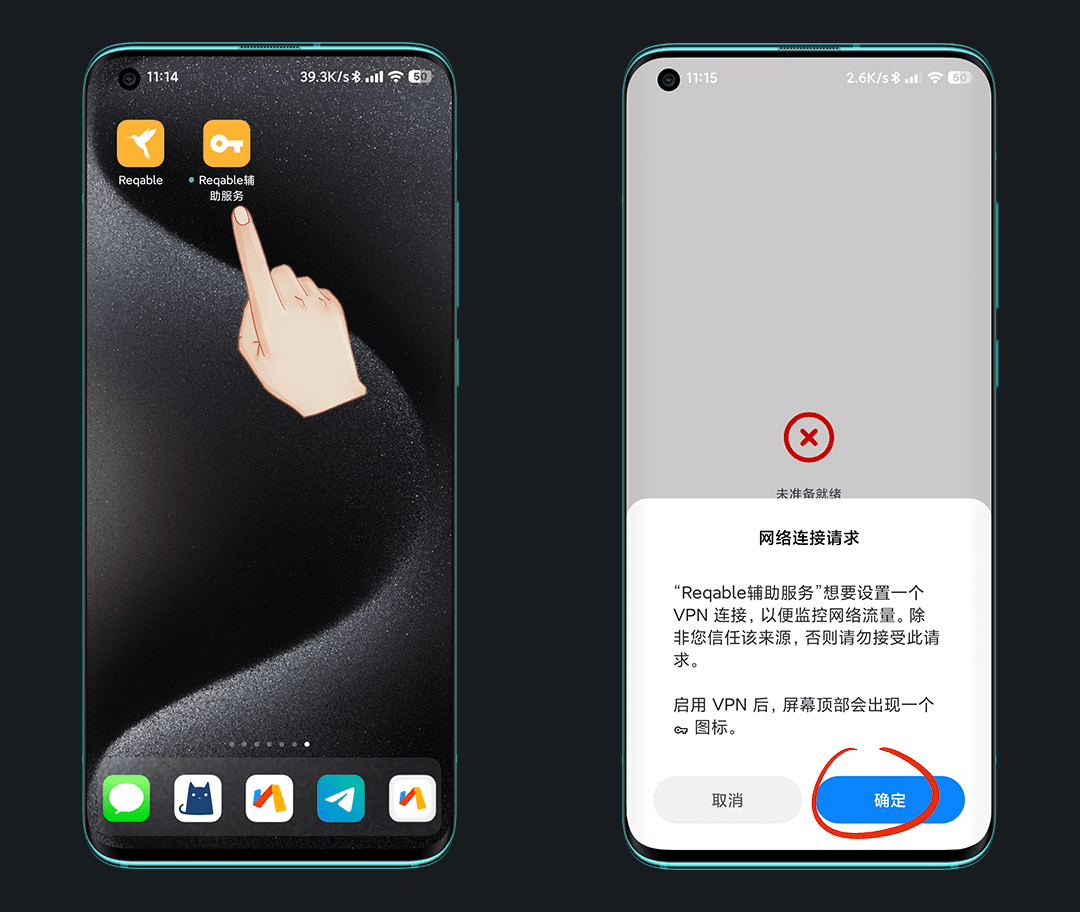
提示准备就绪即可,然后再Reqable上打开辅助开关
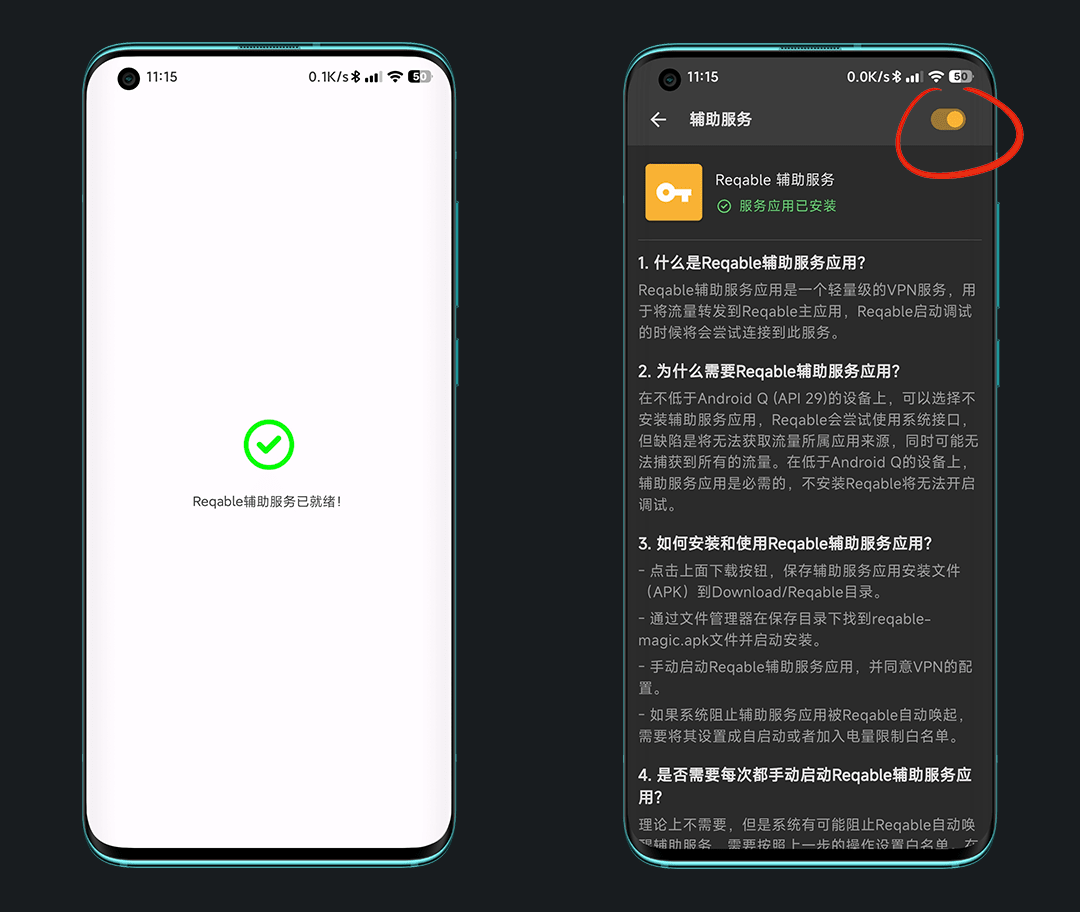
为了避免辅助服务掉后台,我们需要开启自启动
长按辅助服务图标 - 应用信息 - 打开自启动开关
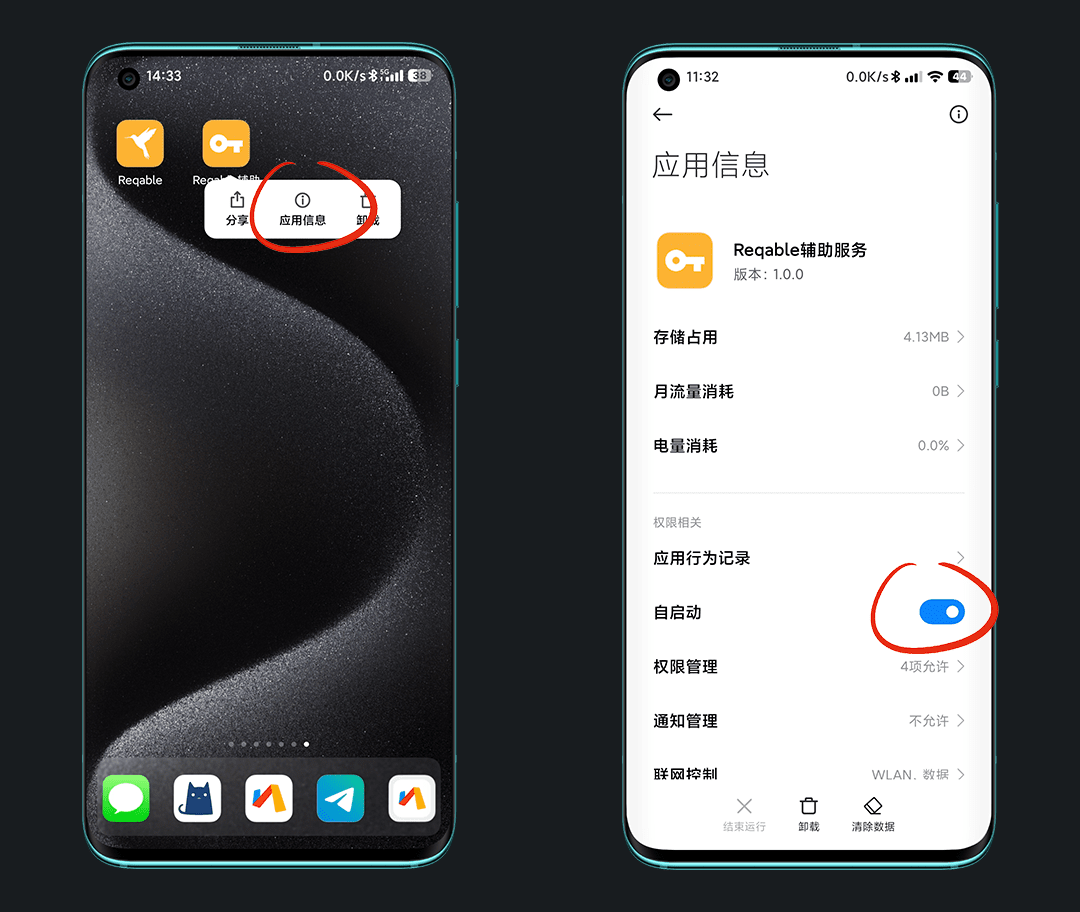
最后安装证书,左上角三横 ≡ - 证书管理 - 安装根证书到手机
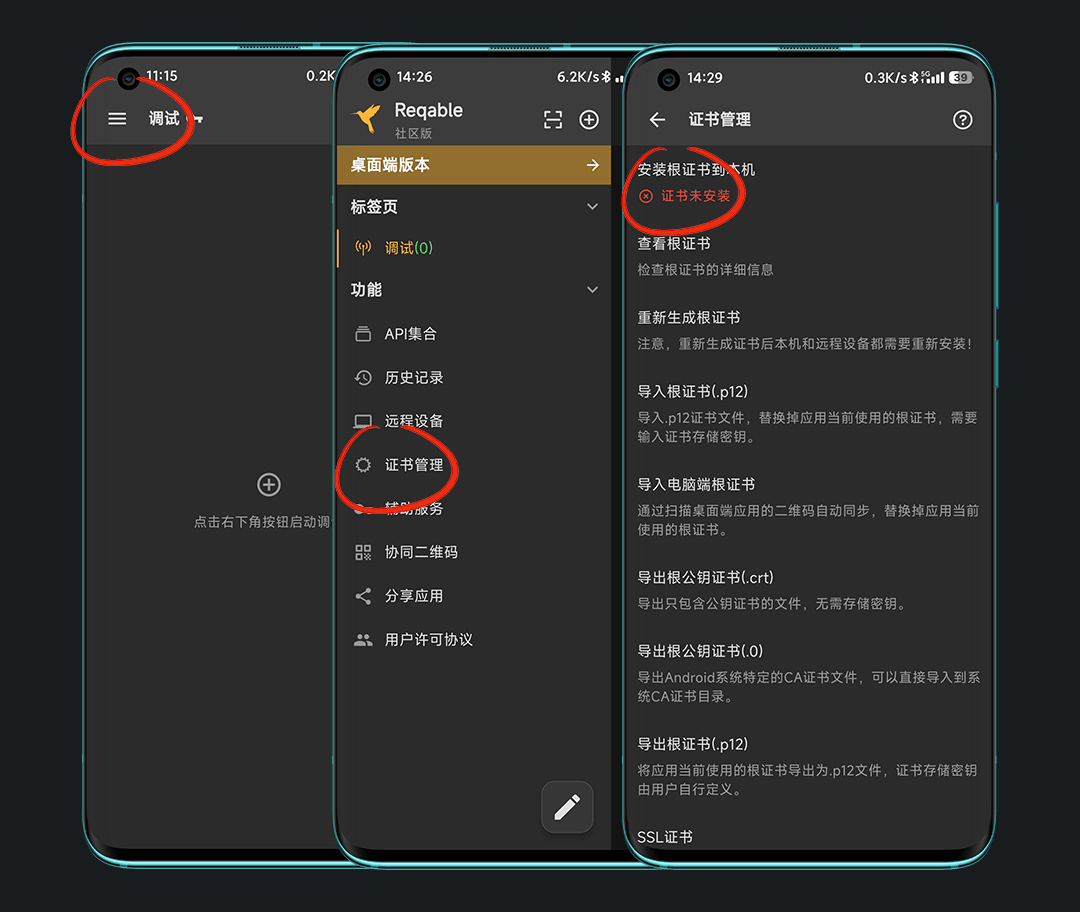
我使用 Root设备 演示,点击证书,完成下载即可,一会要用到
非root设备怎么安装
点击非Root设备标签,按照官方的安装教程来就行了
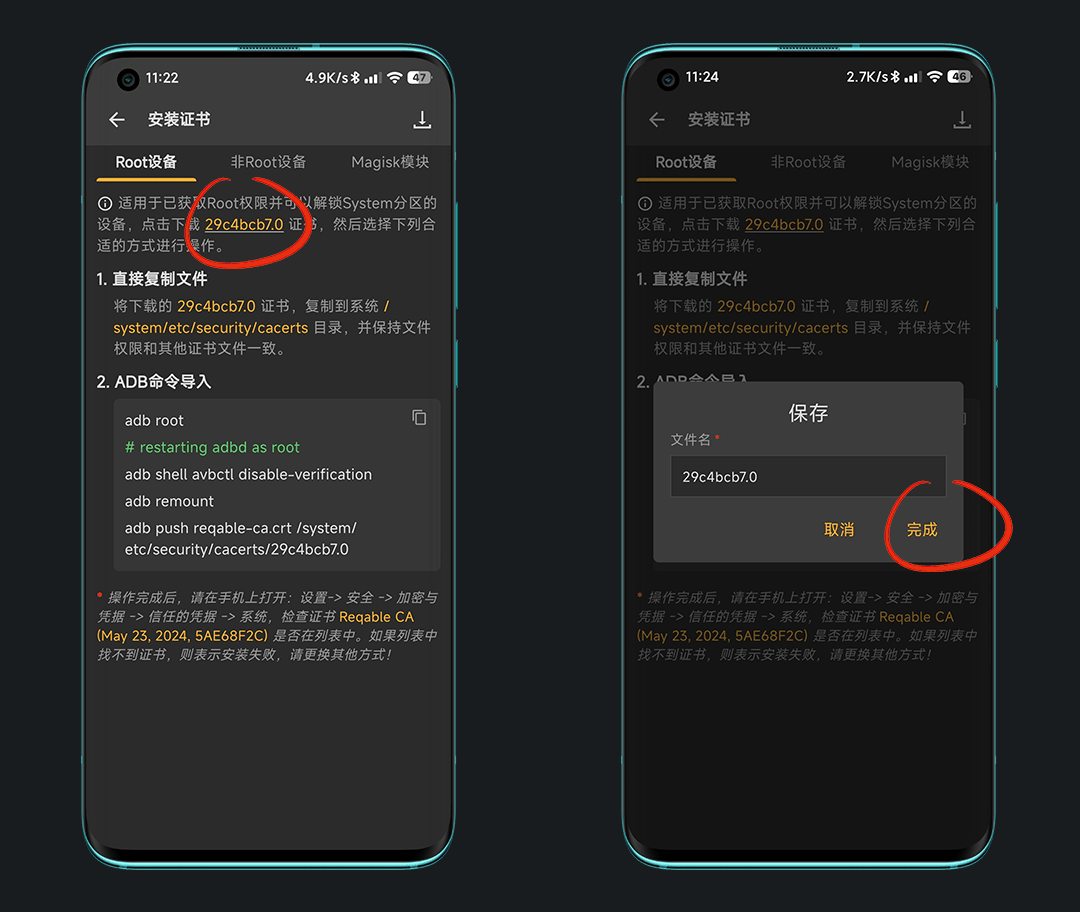
下载 MT管理器 ,安装并打开,点击右侧根目录中的 etc
MT目录简单解读
左侧:默认为内部存储 (也可在左侧菜单栏切换)
右侧:默认为根目录,即系统目录 (也可在左侧菜单栏切换)
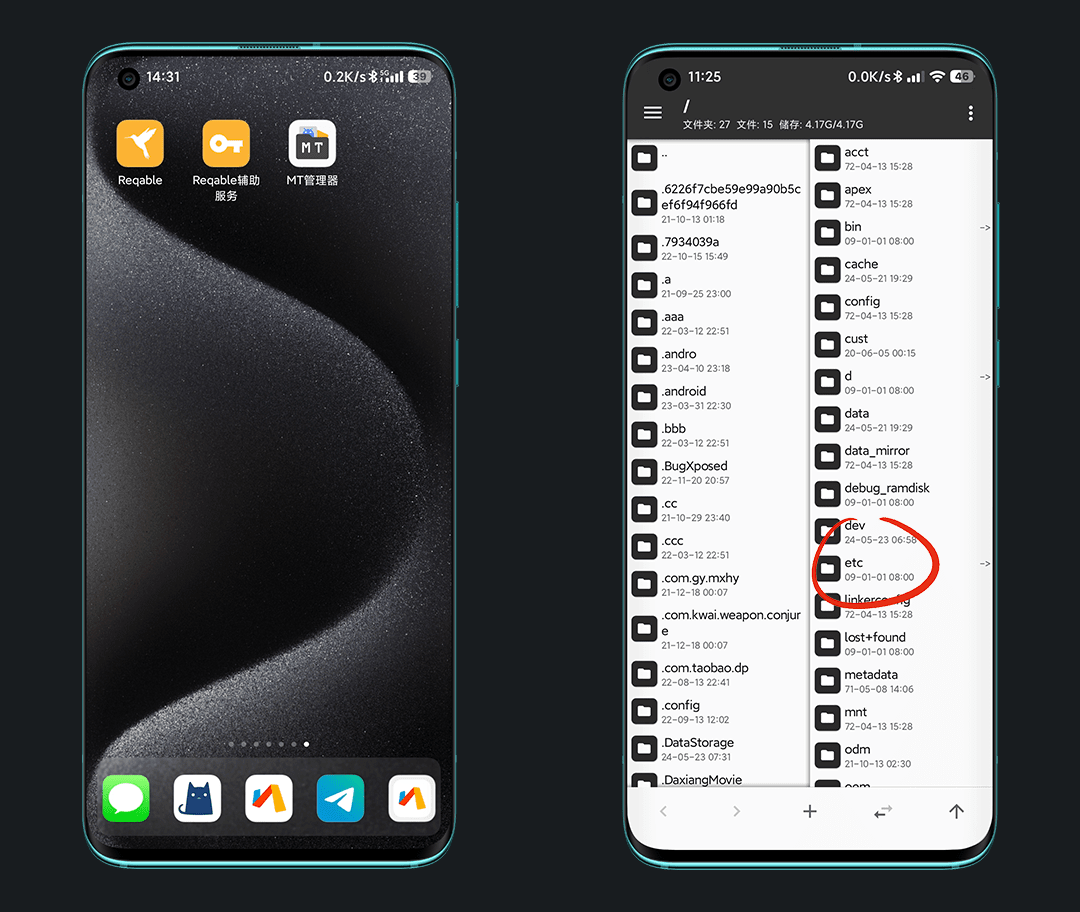
然后分别进入Security - cacerts 目录
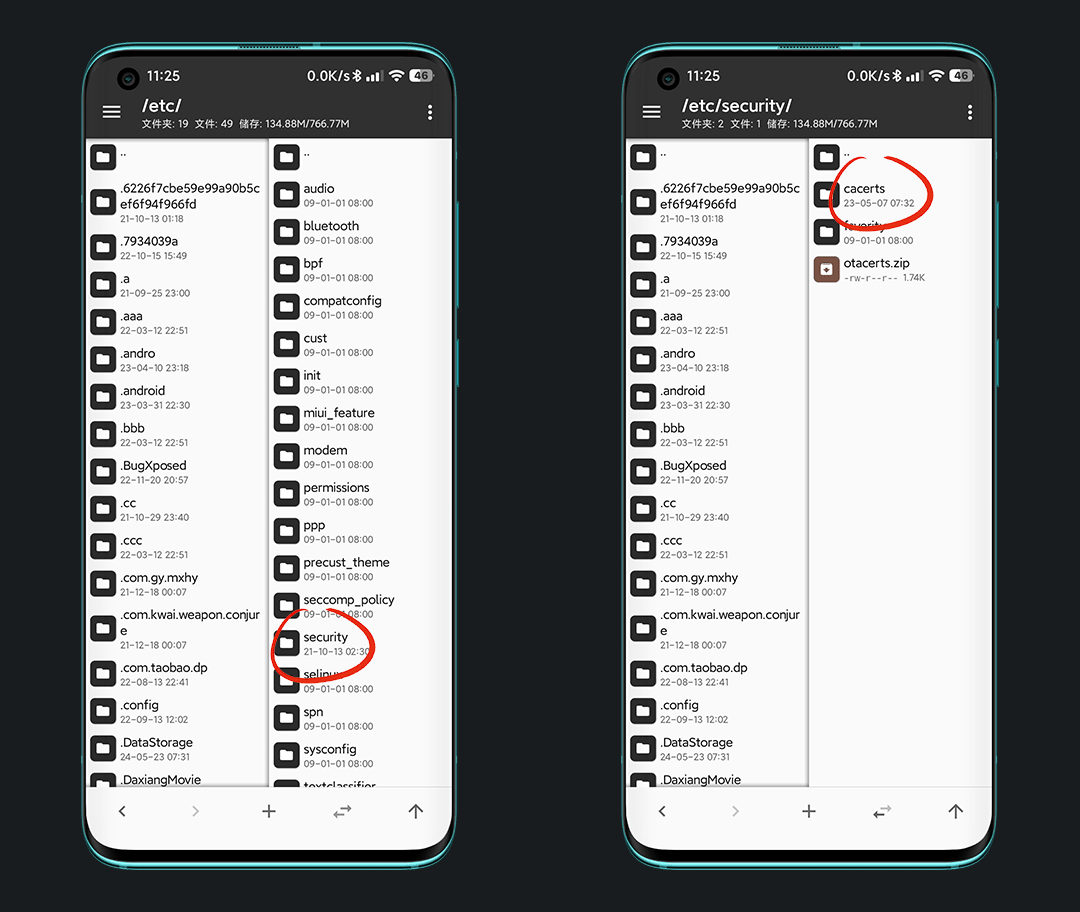
右侧就停在这里页面,然后点击左侧内部存储找到 Download 文件夹进入
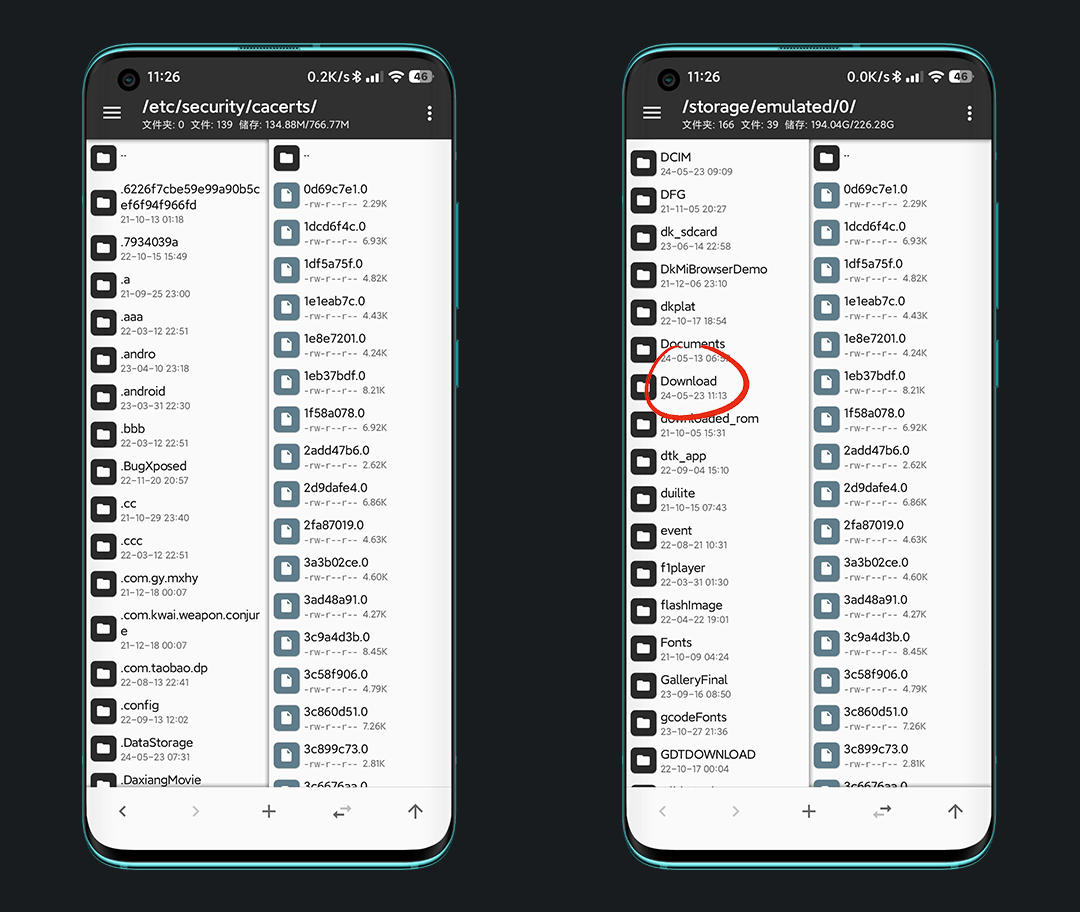
在 Reqable 文件夹找到刚才下载的证书,长按 复制 到右侧
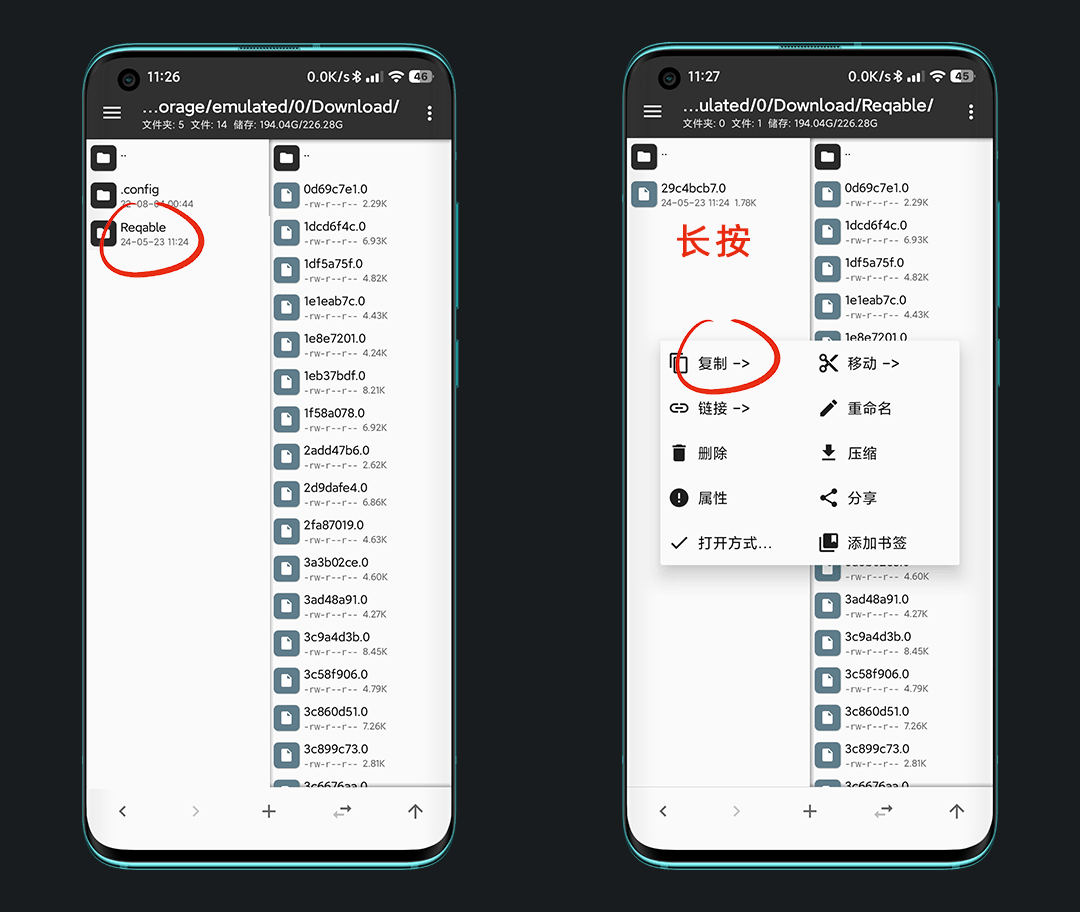
确定就完成证书安装了,Reqable应用证书界面就看到是已经安装好了
手机设备上如何查看证书是否已经安装
设置 - 安全 - 更多安全设置 - 加密与凭据
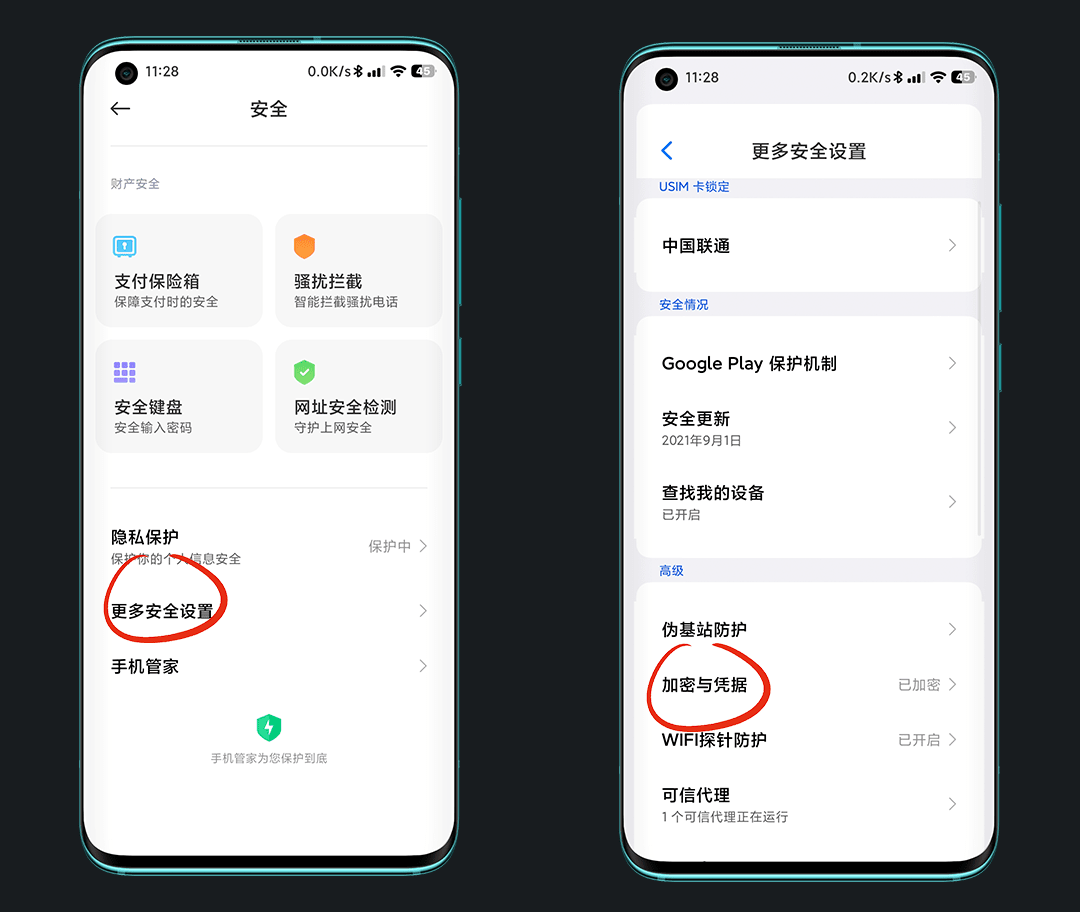
信任与凭据,在系统标签中 个人和工作有 Reqable LLC 即可
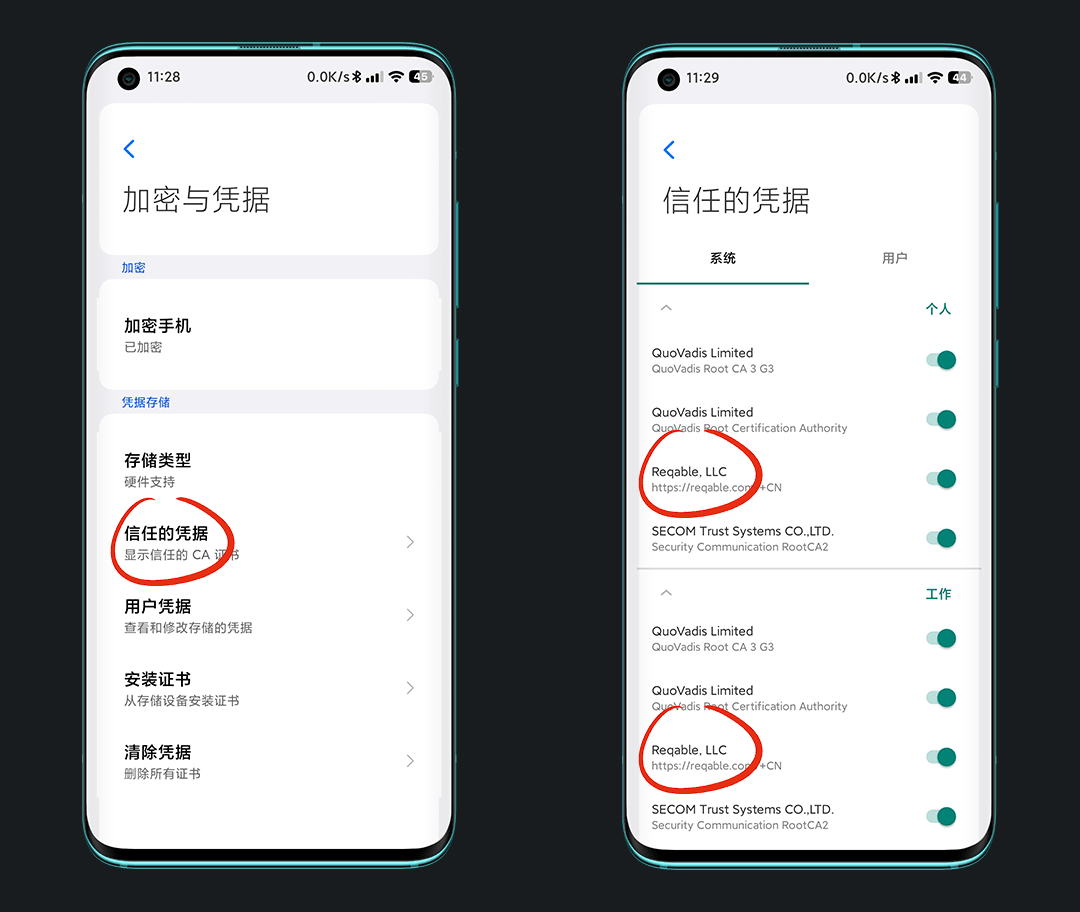
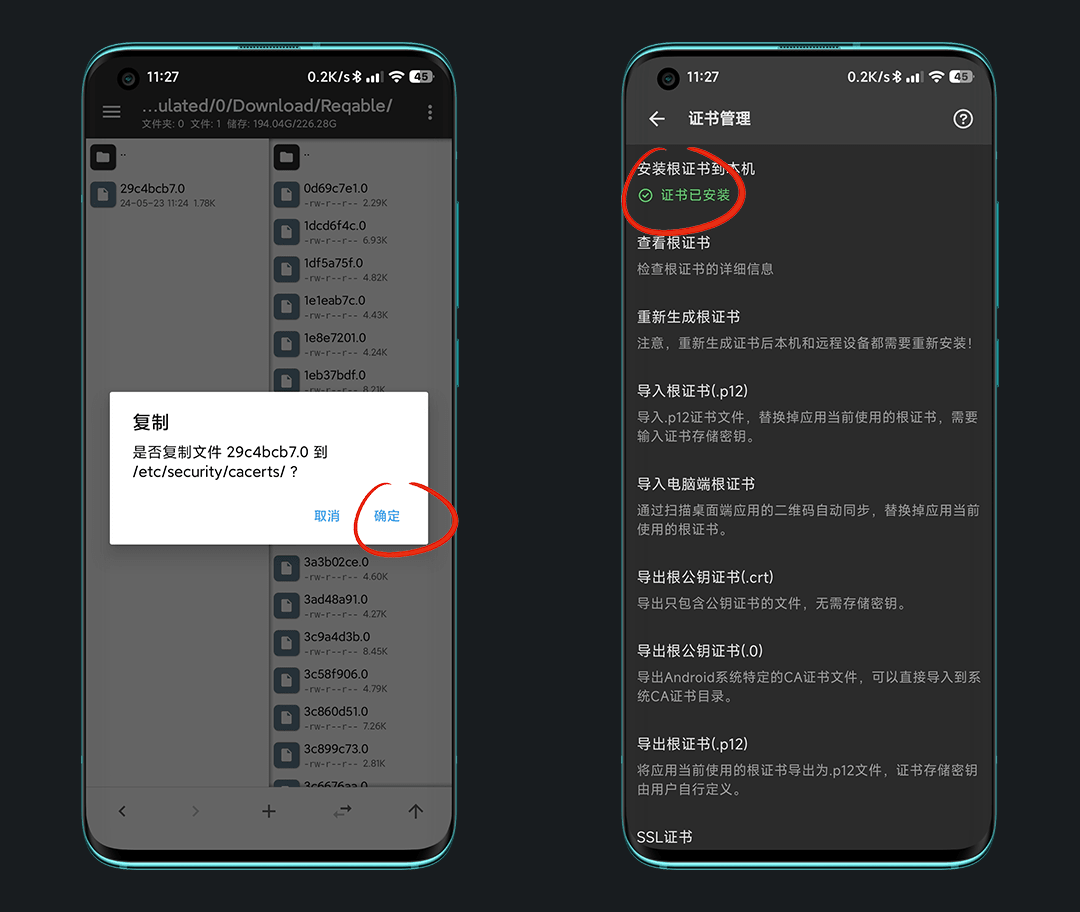
使用
我们要抓某个APP的数据,先点击开始抓包,然后再进APP操作,抓到后点停止
演示:抓取 滴滴果园token (苹果和安卓方法一致)
点击开始抓包,提示开启VPN,确定
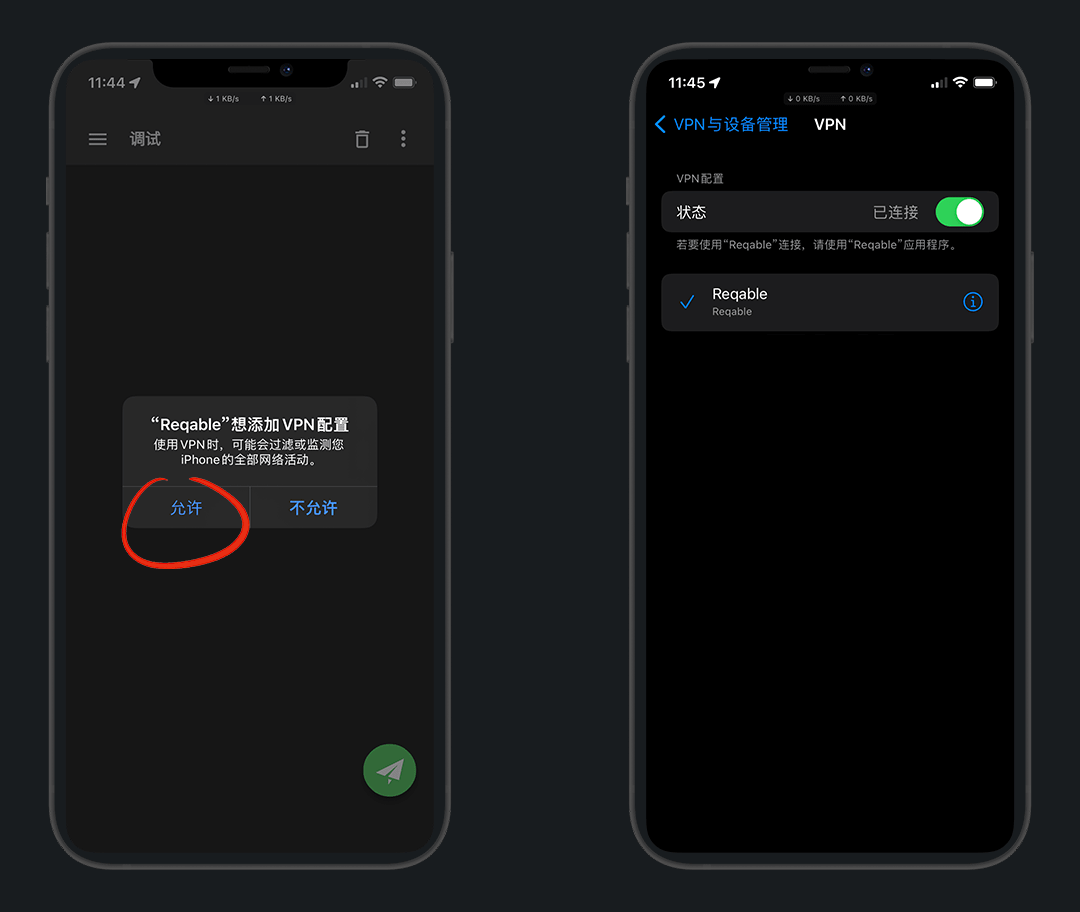
进入滴滴APP - 免费领水果,浇一次水
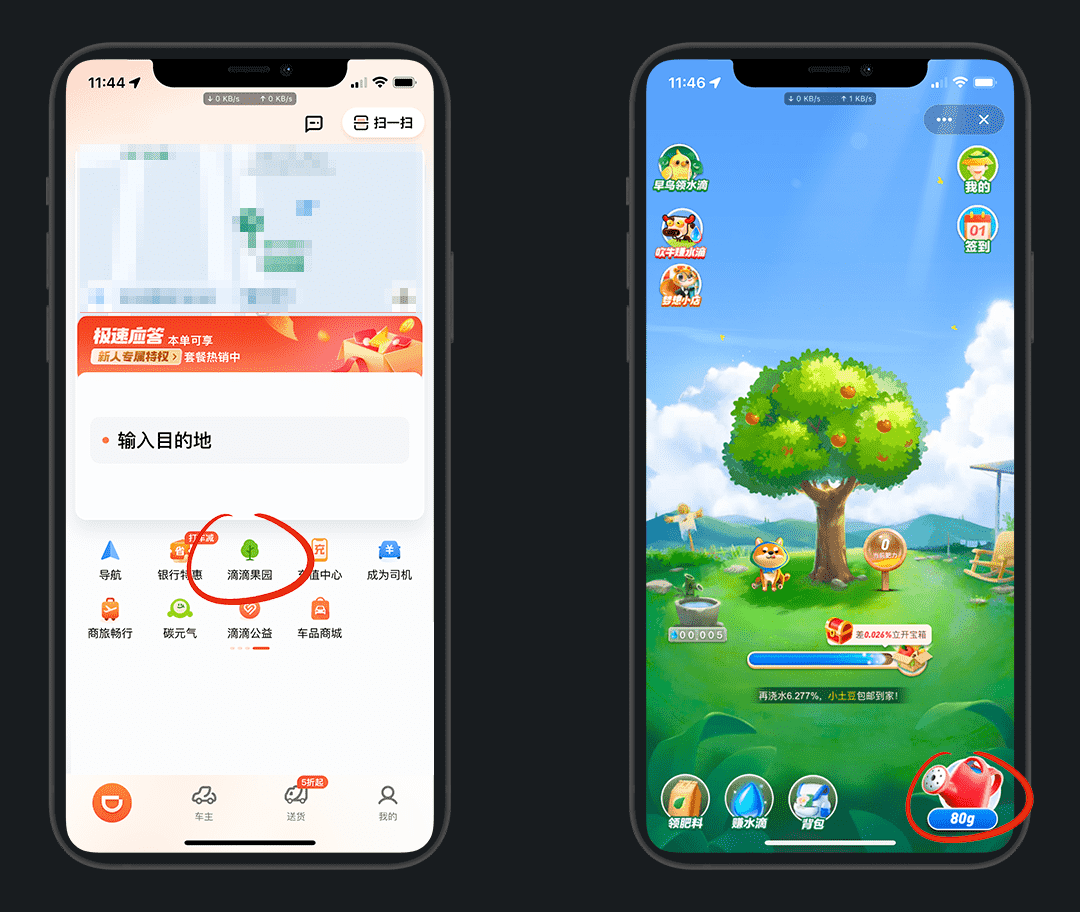
返回Reqable停止抓包,右上角 … - 按域名分组
点开 game.xiaojikeji.com
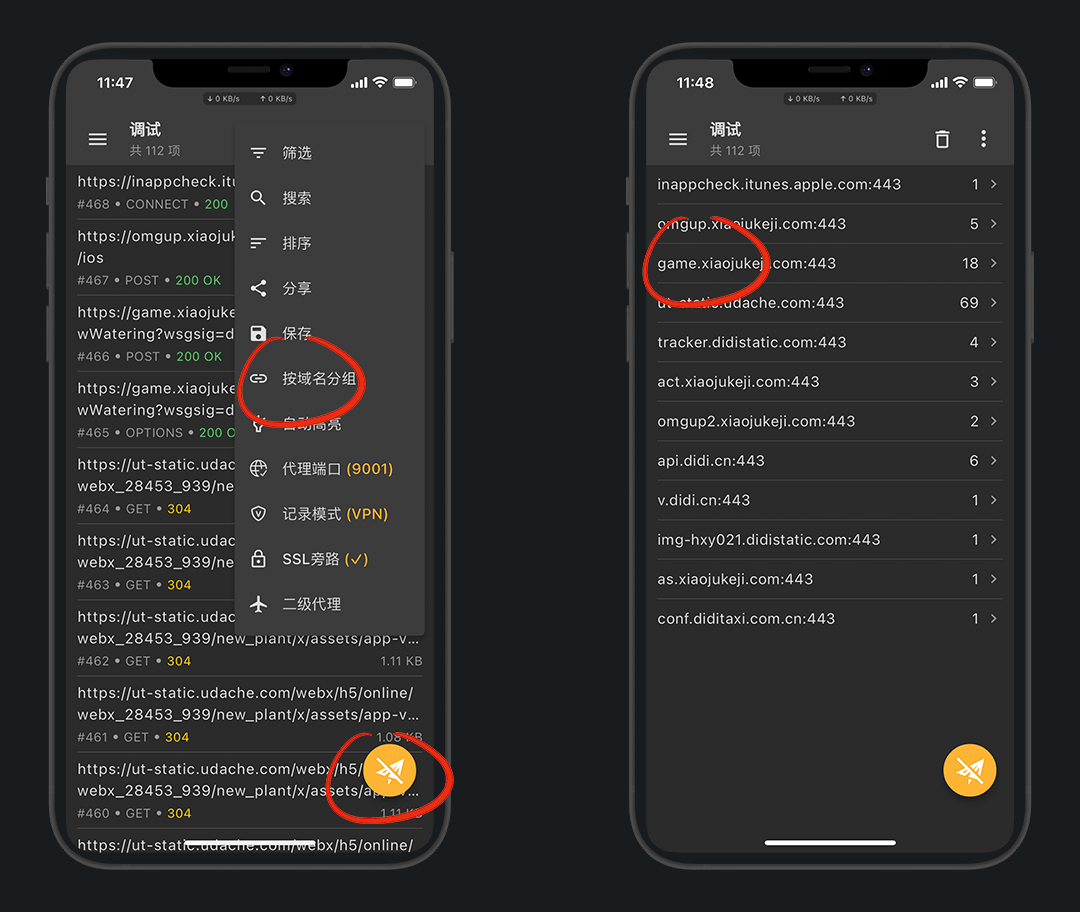
在其中一个POST结果中进去,请求体里找到 toekn 值
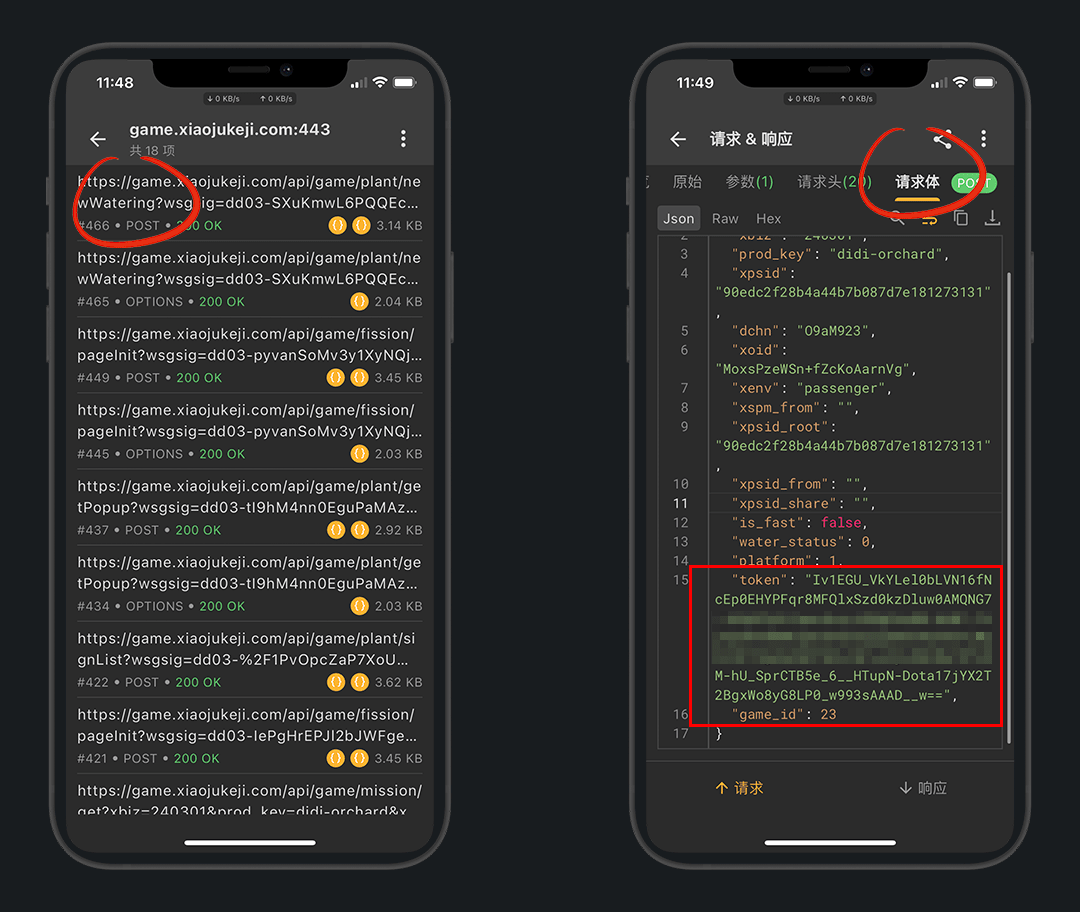
特别鸣谢
- 京小辅「京东ck_安卓端」